Chyba výjimky systémové služby v systému Windows 10 - Jak to opravit

- 670
- 65
- Kilián Pech
Jednou z běžných chyb uživatelů Windows 10 je System_Service_Exception a text na vašem PC Problému a musí být restartován text a text “a musí být restartován a musí být restartován. Shromažďujeme pouze některé informace o chybách a poté se restartuje automaticky “.
V těchto pokynech - podrobně o tom, jak opravit chybu výjimky systému ServCie, jak může být způsobena nejběžnějšími variantami této chyby, což naznačuje prioritní akce, které ji eliminují.
Příčiny chyby výjimky systému systémové služby
Nejběžnější příčinou vzhledu modré obrazovky s chybovou zprávou System_Service_Exception jsou chyby ovladačů počítače nebo notebooku.
Současně, i když dojde k chybě, když spustíte určitou hru (s chybovými zprávami System_Service_Exception v souborech dxgkrnl.SYS, NVLDDMKM.Sys, Atikmdag.Síťové programy SYS) (s chybami NetIo.sys) nebo, což je běžný případ, při spuštění Skype (se zprávou o problému v modulu KS.SYS) Tato záležitost je zpravidla přesně u nesprávně pracujících řidičů a nikoli v nejvíce spuštěném programu.
Je možné, že předtím všechno fungovalo dobře na vašem počítači, neinstalujete nové ovladače, ale Windows 10 má aktualizované zařízení ovladače zařízení. Jsou však možné další možnosti z důvodů chyby, které budou také zváženy.
Společné možnosti chyb a hlavní metody korekce pro ně
V některých případech, kdy se objeví obrazovka modré smrti s chybou výjimky systému System Service v chybových informacích, je okamžitě indikován soubor, který způsobil soubor s příponou .Sys.

Pokud tento soubor není zadán, budete muset vidět informace o souboru BSOD při tlumení paměti. Chcete -li to provést, můžete použít program BluesCreenview, který lze stáhnout z oficiálních webových stránek https: // www.Nirsoft.Net/utils/blue_screen_view.HTML (odkazy na zátěž jsou ve spodní části stránky, existuje také ruský překladový soubor, který je dostačující pro zkopírování do složky programu, aby začalo v ruštině).
Poznámka: Pokud vzhled chyby neumožňuje práci v systému Windows 10, zkuste provést následující akce přechodem do bezpečného režimu (viz viz. Jak jít do bezpečného okna 10).
Po spuštění BluesCreenView viz informace o nejnovějších chybách (seznam v horní části okna programu) a věnujte pozornost souborům, ve kterých poruchy modré obrazovky (v dolní části okna). Pokud je seznam „souborů DAMPA“ prázdný, pak jste zřejmě deaktivováni vytvořením skládek pro paměť s chybami (viz viz. Jak povolit vytváření skládek paměti v případě Windows 10).
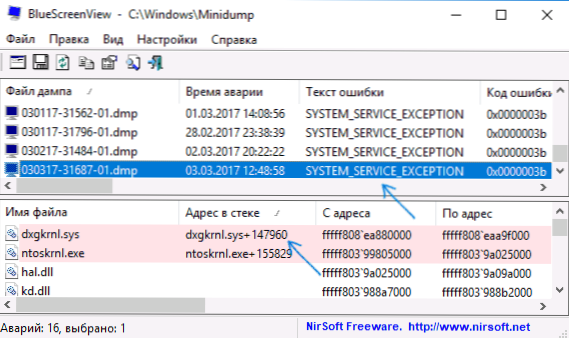
Podle názvů souborů najdete (hledáte název souboru na internetu), jejichž řidiči jsou, a podnikněte kroky k odstranění a instalaci další verze tohoto ovladače.
Typické možnosti souborů, které způsobují system_service_exception:
- Netio.SYS - Pravidlo je problém způsoben ovladači jádra síťové karty nebo adaptéru Wi -Fi. Současně se modrá obrazovka může objevit na určitých webech nebo s vysokým zatížením síťového zařízení (například při použití torrent klienta). První věc, kterou je třeba vyzkoušet, když se objeví chyba, je nainstalovat původní ovladače použitého síťového adaptéru (z místa výrobce notebooku pro váš model zařízení nebo z místa výrobce základní desky speciálně pro váš MP model, viz. Jak zjistit model základní desky).
- DxgKrnl.SYS, NVLDDMKM.Sys, Atikmdag.SYS - s největší pravděpodobností problém s ovladači grafické karty. Zkuste úplně odstranit ovladače grafické karty pomocí DDU (viz. Jak smazat ovladače grafických karet) a nainstalovat nejnovější dostupné ovladače z AMD, NVIDIA, Intel Webs (v závislosti na modelu grafické karty).
- ks.SYS - Může mluvit o různých ovladačích, ale nejběžnějším případem je výjimka systémové služby KC chyba.Sys při instalaci nebo spuštění Skype. V této situaci je důvodem nejčastěji ovladače webové kamery, někdy zvuková karta. V případě webové kamery je možné, že důvodem je to, že je to u podnikového řidiče od výrobce notebooku a vše funguje správně se standardem (zkuste jít do správce zařízení, klikněte na webovou kameru pravou myší Tlačítko - Aktualizujte ovladač - Vyberte „Proveďte ovladače vyhledávání v tomto počítači“ - „Vyberte ze seznamu dostupných ovladačů v počítači“ a zkontrolujte, zda jsou na seznamu další kompatibilní ovladače).
Pokud se jedná o nějaký jiný soubor, nejprve se pokuste najít na internetu, pro který je zodpovědný, možná vám to umožní předpokládat, že řidiči, která zařízení jsou příčinou chyby.
Další způsoby, jak opravit chybu výjimky služby
Následující jsou další kroky, které mohou pomoci, když se objeví chyba výjimky systému, pokud nebyl ovladač problému zjištěn nebo jeho aktualizace problém nevyřešil:
- Pokud se chyba začala objevit po instalaci antivirového softwaru, firewallu, reklamního zámku nebo jiných programů na ochranu před hrozbami (zejména nelicencovanými), zkuste je odstranit. Nezapomeňte restartovat počítač.
- Nainstalujte nejnovější aktualizace Windows 10 (kliknutím pravým tlačítkem na tlačítko „Start“ - „Parametry“ - „Aktualizace a zabezpečení“ - „Windows Update Center“ - Tlačítko „Zkontrolujte dostupnost aktualizací“).
- Pokud až donedávna všechno fungovalo správně, zkuste zjistit, zda je v počítači bod zotavení a použijte je (viz viz. Body obnovy Windows 10).
- Pokud přibližně víte, co řidič způsobil problém, můžete se pokusit neaktualizovat (znovu nainstalovat), ale převrátit zpět (přejděte do vlastností zařízení v dispečeru zařízení a použijte tlačítko „Roll Back“ na kartě ovladače).
- Někdy může být chyba způsobena chybami na disku (viz. Jak zkontrolovat pevný disk z hlediska chyb) nebo RAM (jak zkontrolovat beran počítače nebo notebooku). Také, pokud je na počítači nainstalován více než jeden paměťový plán, můžete s každou z nich zkusit pracovat samostatně.
- Proveďte integritu systémových souborů systému Windows 10.
- Kromě programu BluesCreenView můžete použít nástroj Whocrashed (zdarma pro domácí použití) k analýze skládek paměti, které někdy mohou poskytnout užitečné informace o problému, který problém způsobil (i když v angličtině). Po spuštění programu stiskněte tlačítko Analyzovat a poté si přečtěte obsah karty sestav.
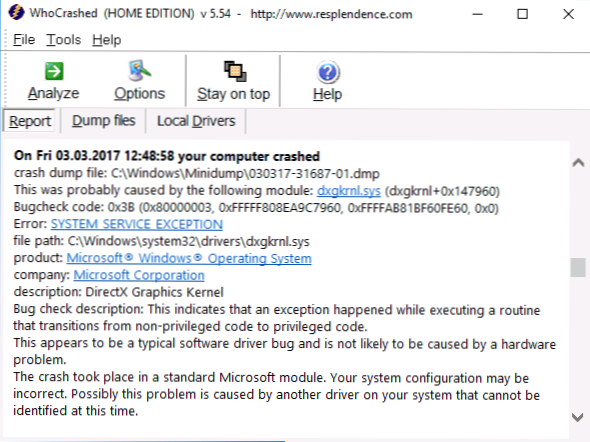
- Někdy příčina problému nemusí sloužit jako řidiči zařízení, ale samotné vybavení je špatně propojené nebo vadné.
Doufám, že jedna z možností pomohla opravit chybu ve vašem případě. Pokud ne, popište podrobně v komentářích, a poté, co se objevila chyba, které soubory se objevují ve tlumení paměti - možná budu moci pomoci.
- « Jak změnit název sítě v systému Windows 10
- Jak povolit vytváření paměti skládky v systému Windows 10 »

